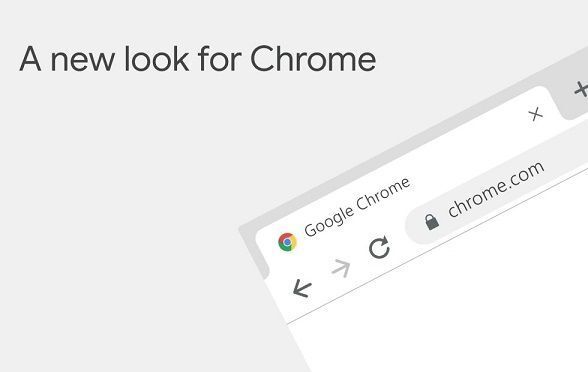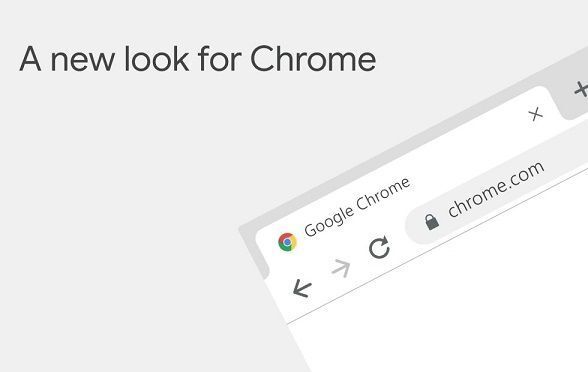
了解如何提升Google Chrome电脑版的网页加载速度,可以显著改善您的浏览体验。以下是一些实用的方法和步骤:
首先,清除缓存和Cookies是提高网页加载速度的基本操作。缓存文件和Cookies会随着时间的积累占用大量存储空间,从而拖慢浏览器的运行速度。您可以通过点击Chrome浏览器右上角的三点菜单,选择“更多工具”中的“清除浏览数据”,在弹出的窗口中选择“缓存的图片和文件”以及“Cookies及其他网站数据”,然后点击“清除数据”按钮即可。
其次,禁用或删除不必要的扩展程序也是提速的有效方法。过多的扩展程序不仅占用系统资源,还可能在后台运行,影响浏览器性能。您可以在Chrome浏览器的设置中找到“扩展程序”选项,逐一检查并移除那些不常用或不再需要的扩展。
再者,优化浏览器的启动项也能带来一定的速度提升。在Chrome的设置中,找到“高级”选项下的“启动时”部分,取消勾选“打开新标签页时显示‘简介’页面”等非必要的启动项,这样可以减少浏览器启动时的负担。
此外,定期更新Chrome浏览器到最新版本同样重要。新版本的浏览器通常会修复已知的性能问题,并提供更好的兼容性和安全性。您可以在Chrome的设置中查看是否有可用的更新,并进行安装。
最后,如果条件允许,考虑升级您的硬件配置也是提升网页加载速度的一种方式。例如,增加内存、更换更快的固态硬盘(SSD)等,都能在一定程度上提高整体的计算机性能,从而加快网页的加载速度。
通过上述这些简单的步骤,您可以有效地提高Google Chrome电脑版的网页加载速度,享受更加流畅的上网体验。